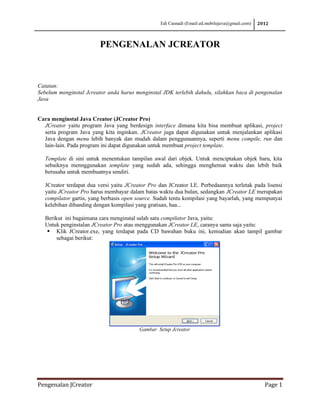
Pengenalan Jcreator
- 1. Edi Casnadi (Email:ed.mobilejava@gmail.com) 2012 PENGENALAN JCREATOR Catatan: Sebelum menginstal Jcreator anda harus menginstal JDK terlebih dahulu, silahkan baca di pengenalan Java Cara menginstal Java Creator (JCreator Pro) JCreator yaitu program Java yang berdesign interface dimana kita bisa membuat aplikasi, project serta program Java yang kita inginkan. JCreator juga dapat digunakan untuk menjalankan aplikasi Java dengan menu lebih banyak dan mudah dalam penggunaannya, seperti menu compile, run dan lain-lain. Pada program ini dapat digunakan untuk membuat project template. Template di sini untuk menentukan tampilan awal dari objek. Untuk menciptakan objek baru, kita sebaiknya mennggunakan template yang sudah ada, sehingga menghemat waktu dan lebih baik berusaha untuk membuatnya sendiri. JCreator terdapat dua versi yaitu JCreator Pro dan JCreator LE. Perbedaannya terletak pada lisensi yaitu JCreator Pro harus membayar dalam batas waktu dua bulan, sedangkan JCreator LE merupakan compilator gartis, yang berbasis open source. Sudah tentu kompilasi yang bayarlah, yang mempunyai kelebihan dibanding dengan kompilasi yang gratisan, haa... Berikut ini bagaimana cara menginstal salah satu compilator Java, yaitu: Untuk penginstalan JCreator Pro atau menggunakan JCreator LE, caranya sama saja yaitu: Klik JCreator.exe, yang terdapat pada CD bawahan buku ini, kemudian akan tampil gambar sebagai berikut: Gambar Setup Jcreator Pengenalan JCreator Page 1
- 2. Edi Casnadi (Email:ed.mobilejava@gmail.com) 2012 Kemudian pilih tombol Next, maka akan menampilkan gambar, sebagai berikut: Gambar Lisense agreement Jcreator Pilih option! Accept the Agreement, dan kemudian pilih tombol Next. Setelah itu, akan menampilkan gambar, sebagai berikut: Gambar Select directory JCreator Jika Anda ingin merubah direktori penyimpanan hasil instalan, maka Anda pilih Browse.. jika tidak, Anda pilih tombol Next saja. Kemudian pilih tombol Next saja, setelah itu akan menampilkan gambar, sebagai berikut: Gambar Select Start Menu JCreator Setelah itu, kita pilih Next.. dan pilih lagi Next, kemudian akan menampilkan gambar, sebegai berikut: Pengenalan JCreator Page 2
- 3. Edi Casnadi (Email:ed.mobilejava@gmail.com) 2012 Gambar Instaling JCreator Tunggu sampai selesai.. Setelah selesai maka akan muncul dialog sebagai berikut: Gambar Finish Instal JCreator Setelah itu pilih tombol Finish Selesailah proses penginstalan JCreator Pro. Pengenalan JCreator Page 3
- 4. Edi Casnadi (Email:ed.mobilejava@gmail.com) 2012 Cara Menjalankan Program JCreator Sebelum menjalankan program JCreator, kita sebaiknya memeriksa apakah JCreator sudah terinstal atau belum, kalau sudah kita ikuti cara-cara, sebagai berikut: Klik icon JCreator di desktop atau dengan cara mengklik Start>programs>JCreator Pro> JCreator, maka akan keluar tampilan sebagai berikut: Gambar Tampilan awal JCreator Setelah gambar default JCreator tampil, maka langkah selanjutnya membuat project Java, dengan cara Klik pada menu File > New > Project, kemudian akan menampilkan dialog seperti gambar berikut: Gambar Project Template Kemudian pilihlah option, Basic Java Aplication dan akan menampilkan gambar, sebagai berikut: Pengenalan JCreator Page 4
- 5. Edi Casnadi (Email:ed.mobilejava@gmail.com) 2012 Gambar Project Paths Pada isian Name : Ketik BelajarAlgo dan untuk meletakan projek tersebut pada drive tertentu, maka dengan cara memilih pada bagian Location (seperti tanda yang dilingkari pada gambar 2.16), kemudian klik pada lingkaran tersebut. Kemudian pilihlah lokasi untuk penyimpanan hasil kerja kita, misalnya project tadi kita letakkan di lokasi pada drive D:BelajarJava, kalian boleh meletakan project-nya dimana saja dan dengan nama bebas. Setelah selesai proses tersebut, Anda langsung saja pilih Finish untuk mengakhiri pembuatan project tersebut, maka dan muncul seperti gambar dibawah ini. Gambar 2.17 Project Creation Sekali lagi kita pilih tombol Finish, maka akan tampil gambar sebagai berikut: Pengenalan JCreator Page 5
- 6. Edi Casnadi (Email:ed.mobilejava@gmail.com) 2012 Gambar IDE (Integreted Development Enviorment) Keterangan : a. Build Project, untuk membentuk suatu project Java di JCreator b. Bulid File (F7), untuk membentuk/membangun suatu suatu file c. Run Project (F5), untuk menjalankan suatu project Java dan akan membentuk class baru dan class tersebut memiliki nama yang sesuai dengan nama projejct-nya d. Lembar Kerja, untuk menulis atau meletakan semua coding Java e. Tampilan Hasil, merupakan hasil project berupa tampilan output, ketika project tersebut di Run. Sekarang coba Anda menjalankan program tersebut, dengan cara memilih atau mengklik Run Project (F5) seperti gambar di atas, yang tandai berupa lingkaran. Setelah melakukan klik Run Project, maka akan tampilan seperti gambar dibawah ini: Gambar Hasil Run Lihatlah yang dilingkari pada gambar di atas itu merupakan hasil dari eksekusi. Kurang lebih tampilannya sebagai berikut: Pengenalan JCreator Page 6
- 7. Edi Casnadi (Email:ed.mobilejava@gmail.com) 2012 Gambar Hasil Run Project Jadi jelas, ketika dieksekusi coding di atas, kita dapat melihat hasil coding tersebut, melalui lembar hasil Run Project. Selesailah proses pembuatan sebuah project Java di JCreator, setelah itu kalian tinggal membuat coding Java selanjutnya. Pengenalan JCreator Page 7
